如何使用WordPress輕鬆建立寵物護理網站?
已發表: 2023-11-22照顧毛茸茸的小朋友有時可能具有挑戰性,而尋找優秀的寵物專家也很耗時。 這就是為什麼人們經常轉向線上平台尋找一些寵物護理服務。 在本逐步指南中,我們將向您展示如何使用 WordPress 建立寵物護理網站,以便客戶可以輕鬆與服務提供者聯繫。
關於寵物護理網站的幾句話
寵物護理網站是滿足寵物主人尋找寵物護理服務和提供寵物護理專家的需求的線上平台。 此類網站有兩種類型:
- 公司網站;
- 服務提供者的市場。
第一個通常由寵物護理公司或診所經營,包括獸醫、寵物商店和美容沙龍。 第二個平台是連結寵物主人與服務提供者網路的樞紐——這些平台允許寵物主人瀏覽、預訂和審查各種寵物專業人士提供的服務。 寵物護理市場的一個著名例子是 Rover。
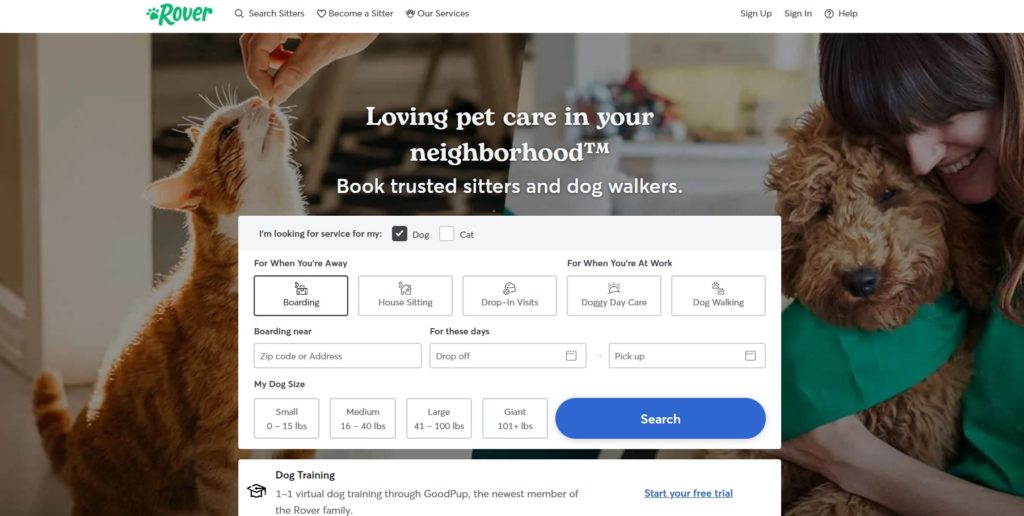
使用 WordPress 建立寵物護理網站的先決條件
在開始使用 WordPress 建立寵物護理網站之前,請確保您具備基本的先決條件:
- 網域-您應該想出一個獨特且易於記憶的網域名稱;
- 託管計劃– 優質託管對於網站的流暢性能至關重要,因此請明智選擇。 如果您還沒有決定,您可以參考我們的頂級託管提供者清單;
- WordPress 安裝– 大多數主機供應商都提供一鍵式 WordPress 安裝過程,讓您可以輕鬆設定網站;
- WordPress 主題– 您需要選擇高品質的服務市場 WordPress 主題,為您的網站提供有吸引力且實用的設計。 您可以查看我們關於最佳服務查找器 WordPress 主題的文章,以做出明智的選擇;
- WordPress 外掛– 您需要一個具有必要市場功能的 WordPress 外掛程式。
在本教程中,我們將使用 ExpertHive(一個強大的服務市場 WordPress 主題)以及免費的 HivePress 插件,旨在為您網站的市場方面提供支援。
建立 WordPress 寵物護理網站的步驟
所有基本要素都到位後,我們就可以開始建立寵物照護服務網站了。
安裝 ExpertHive 和推薦的插件
首先,讓我們安裝 ExpertHive 主題。 導覽至 WordPress 儀表板中的外觀 > 主題 > 新增 > 上傳主題頁面。 上傳主題的 ZIP 文件,然後安裝並啟動它。
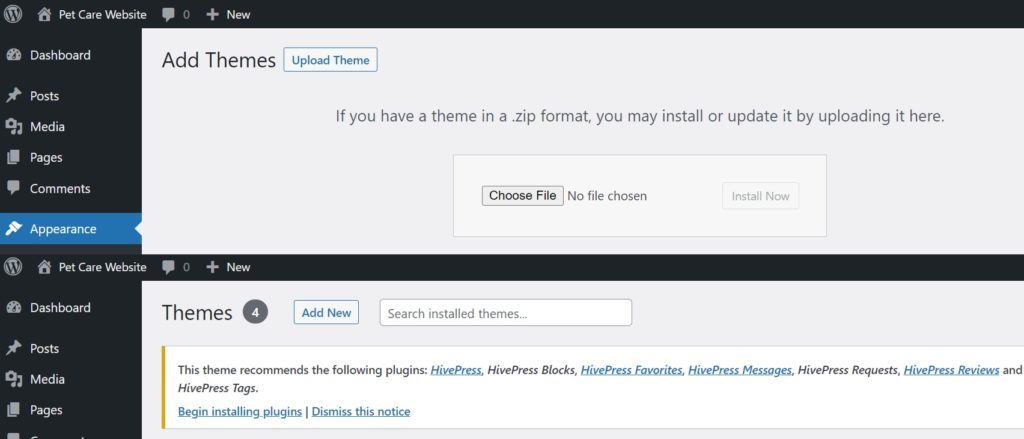
成功啟動主題後,下一步是安裝建議的插件,包括 HivePress,這是一個可以處理大部分網站功能的多用途插件。 只需按照提供的連結即可完成此操作。
此外,您需要安裝最受歡迎的電子商務 WordPress 外掛程式 WooCommerce,以在您的網站上新增電子商務功能,例如向使用者線上收費。 安裝所有必要元素後,您可以繼續下一步。
建立寵物護理類別
接下來,有必要建立清單類別,以幫助訪客瀏覽您的網站並輕鬆找到寵物專業人士。 為此,請前往WP 儀表板 > 清單 > 類別。 在這裡,您可以建立主類別和子類別以提供組織良好的結構。
例如,讓我們加入一些核心類別:寄宿、美容、訓練、就座、交通和獸醫。 首先為每個類別命名。 您也可以新增簡短說明,並根據需要選擇父類別以建立層次結構。 此外,您還可以選擇合適的類別圖示。
輸入必要的資訊後,按一下「新增類別」按鈕。
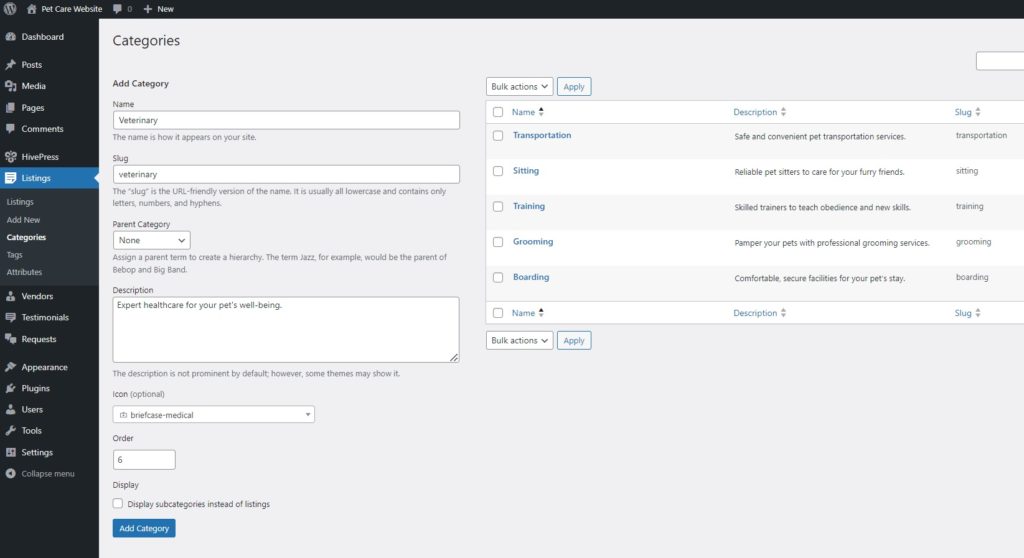
請記住,您可以按照相同的步驟添加所需數量的類別。
新增自訂清單字段
新增類別後,下一步是建立自訂清單欄位。 HivePress 允許您建立不同的欄位和搜尋篩選器,因為它沒有硬編碼欄位。 讓我們新增一個「每小時價格」欄位作為範例(請參閱此文件以了解如何設定屬性)。
為此,請轉到“清單”>“屬性”部分,然後按一下“新增項目” 。 輸入欄位的名稱並啟用前端編輯,以便使用者可以在建立清單時輸入價格。 對於此特定字段,選擇“數字”字段類型。
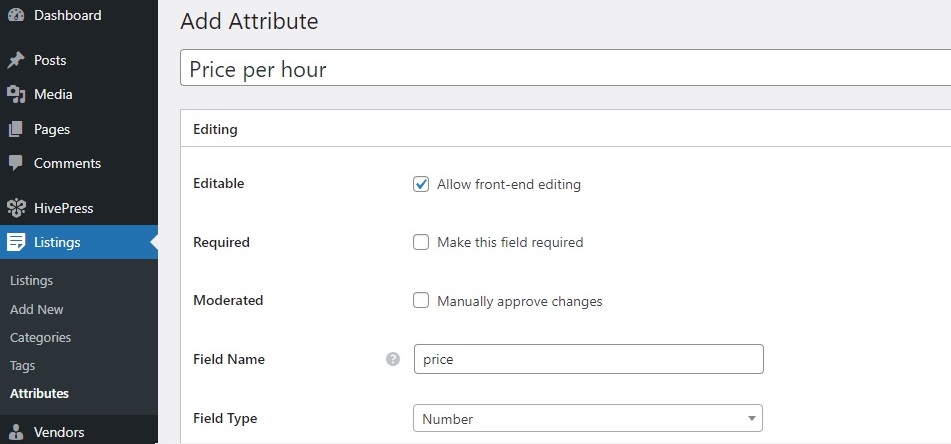
在「搜尋」部分中,您可以允許使用者根據自訂欄位的值搜尋和篩選清單。 為此,請將您的欄位標記為可過濾和可排序。 最好使用“數字範圍”欄位類型。 這樣,用戶將能夠不按特定價格而是按價格範圍過濾價格。
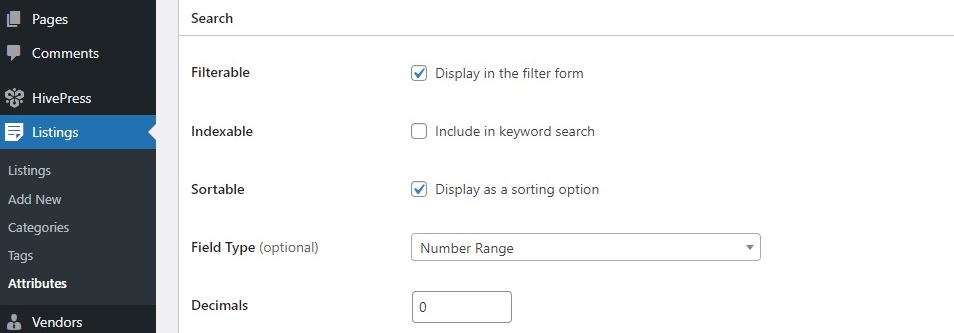
在「顯示」部分中,您可以指定欄位的顯示位置。 例如,選擇“區塊”(主要)和“頁面”(主要)作為放置區域。 然後,定義該欄位的顯示格式。 您可以使用這個: $%value% / hr 。
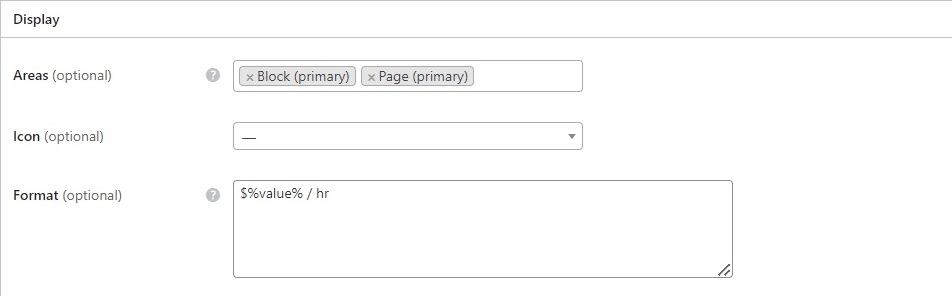
完成後,按一下“發布”按鈕。 請記住,您可以透過重複這些步驟來建立所需數量的自訂欄位。 例如,您也可以建立「工作時間」、「工作日」、「付款方式」、「寵物類型」、「聯絡電話」等欄位。
新增自訂供應商字段
借助 ExpertHive,您還可以建立供應商設定檔欄位。 這樣,當供應商設定帳戶時,他們會被要求提供必要的資訊 - 這可能包括年齡或經驗等詳細資訊。 訪客將從中受益,因為他們將能夠審查不同的專業人士並就與誰合作做出明智的決定。
若要新增供應商字段,請前往WP 儀表板 > 供應商 > 屬性,然後按一下新增新的。 例如,如果您正在建立寵物護理市場,您可以添加“經驗”或“寵物偏好”等欄位。 讓我們加入「經驗」一項。
該過程類似於列出字段。 但是,在這裡,我們將選擇「選擇」欄位類型,以便供應商從可用選項清單中選擇適當的體驗期限。
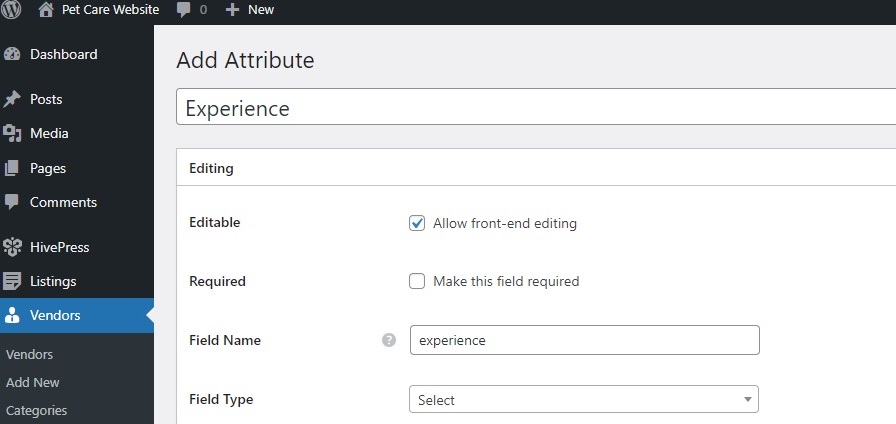
此外,在「顯示」部分中,我們將使用以下格式: %label%: %value% 。
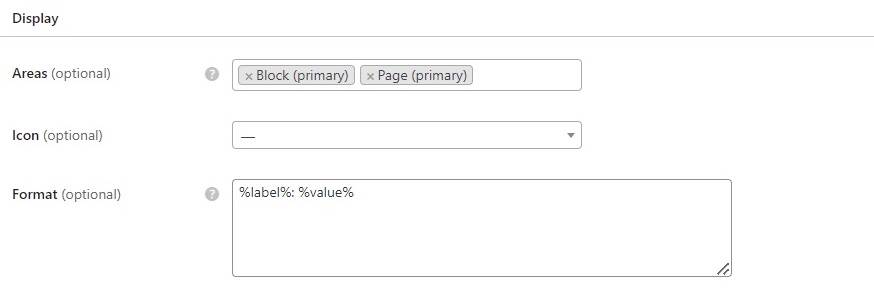
點擊“發布”按鈕後,將出現“編輯選項”按鈕。 在這裡,您需要提供選項供供應商選擇。

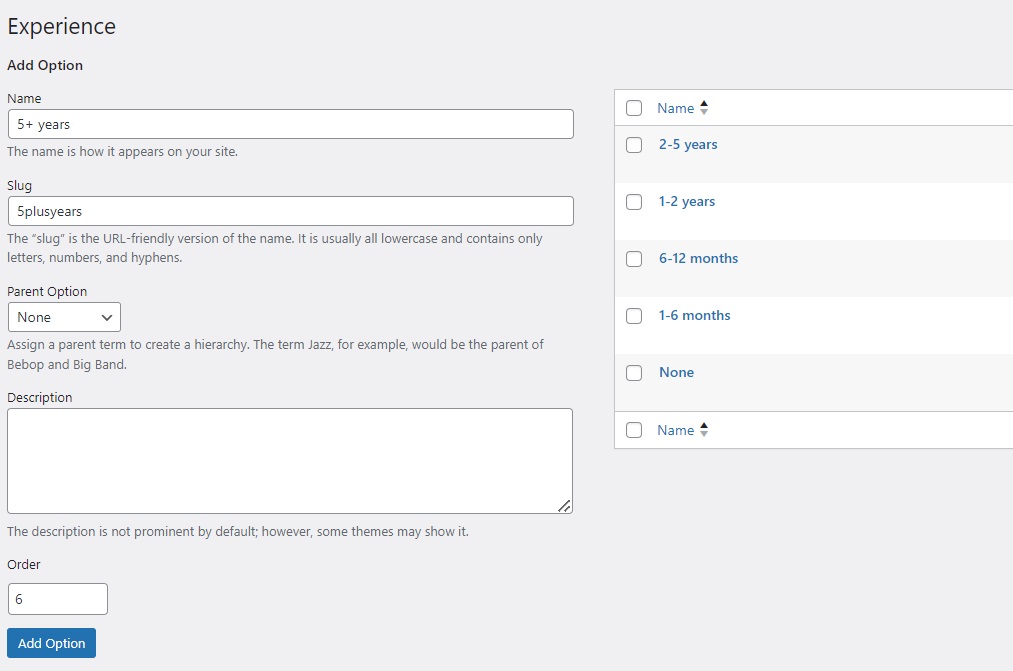
添加擴展
如果您想要網站上的其他功能,您應該查看 HivePress 擴充功能。 它們位於WP 儀表板 > HivePress > 擴充部分。 例如,對於寵物護理網站,請考慮安裝:
- 地理位置擴展對於此類網站至關重要,因為它支援基於位置的搜尋功能,允許用戶搜尋其所在位置的服務。
- 您還可以安裝社交登入插件,該插件允許用戶透過 Facebook 和 Google 等第三方平台註冊,而無需建立密碼等。
- Bookings 擴展,啟用方便的日曆功能並允許使用者預約。 這樣,您就可以將您的網站變成預約平台。
另外,請記住,所有 HivePress 擴充功能都彼此完全相容,因此您可以在寵物護理網站上使用其中任何一個。
配置
接下來,您應該微調WP 儀表板 > HivePress > 設定部分中的設置,以確保您的寵物護理網站順利運作。 我們建議檢查所有設置,但讓我們重點關注幾個關鍵設置。
在「清單」標籤中,您可以透過開啟或關閉「提交」選項來控制使用者清單提交。 此選擇取決於您是要執行單一供應商網站還是允許許多使用者發布清單的市場。
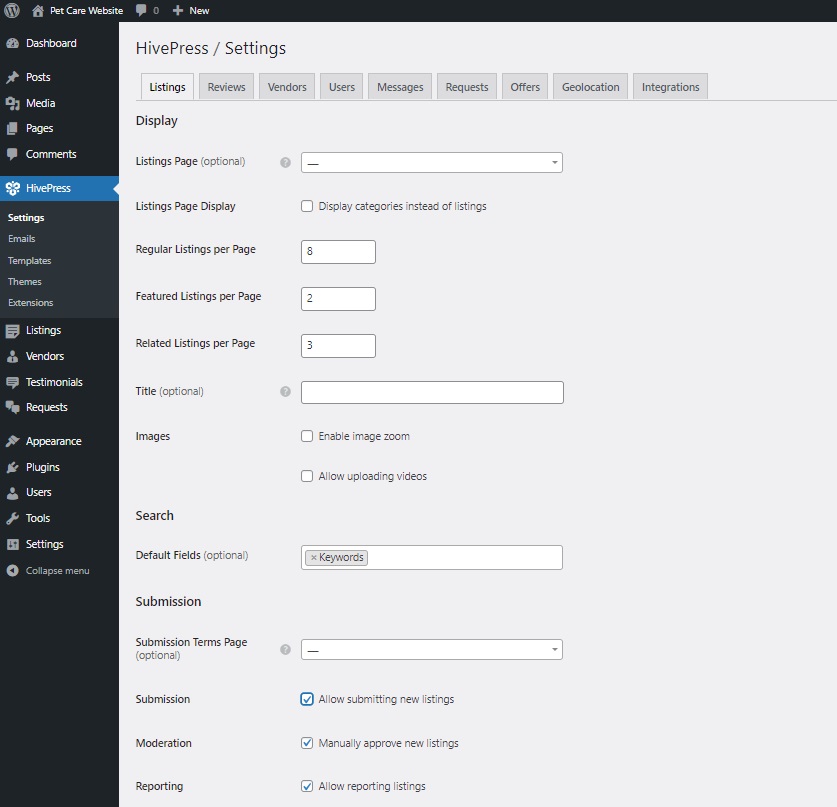
如果您安裝了地理位置擴展,則也必須對其進行設定。 一般來說,HivePress 有兩個地圖提供者:Google Maps 和 Mapbox。 我們建議在「地理位置」標籤中選擇 Mapbox 作為您的地圖提供者。
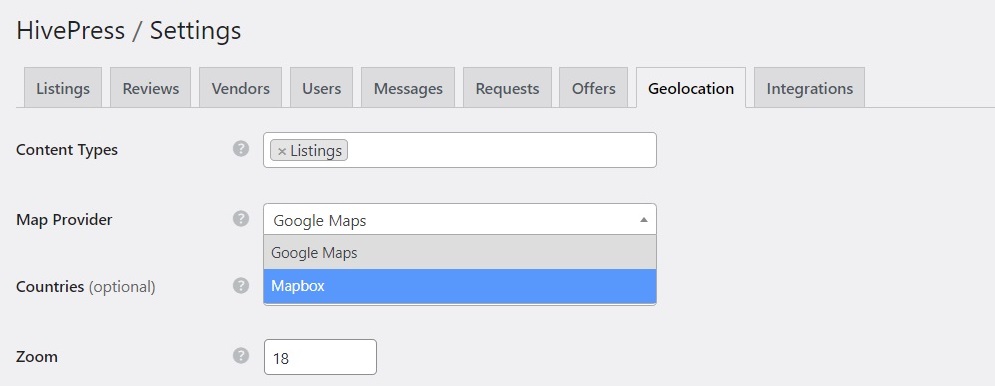
然後,您需要取得 Mapbox API 金鑰並將其插入「整合」標籤中。 新增密鑰後,地理定位功能將開始在您的寵物護理網站上運作。
新增頁面和自訂
現在,您需要建立一個有吸引力的主頁,因為它是您網站的「臉」。 前往WP 儀表板 > 頁面 > 新增的。 為您的頁面指定一個標題,例如“主頁”,然後開始新增區塊。 當您按一下「加號」圖示時,您可以從可用選項中選擇清單搜尋表單區塊來插入清單搜尋表單區塊。 以類似的方式,您可以使用「清單類別」區塊將類別新增至主頁。 要查看所有 HivePress 區塊,只需在搜尋欄中輸入“HivePress”即可。 完成後,按一下“發布”按鈕。
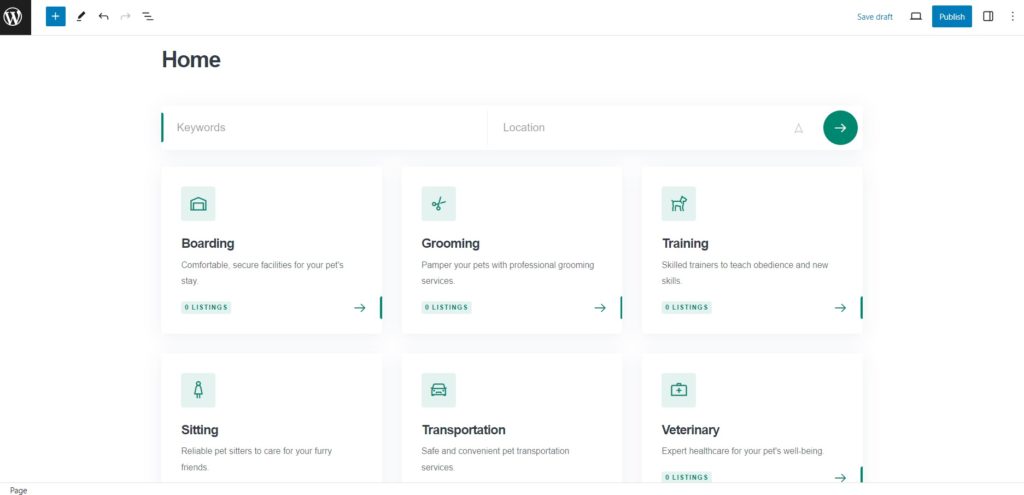
要將此頁面設定為主頁,請前往WP Dashboard > 設定 > 閱讀,然後從下拉式選單中選擇它,然後儲存變更。
就那麼簡單! 若要進一步自訂您網站的外觀,請隨時觀看此影片:
列出服務
最後,讓我們透過新增清單來檢查我們所做的事情。 身為網站管理員,您可以透過兩種方式完成此操作:透過後端透過WP 儀表板 > 清單 > 新增部分或直接從前端使用清單表單。 我們將透過前端來完成此操作,以便透過網站訪客的眼睛看到它。
造訪您的網站並點擊提交服務按鈕。 在這裡,填寫所有欄位並按“提交清單” 。
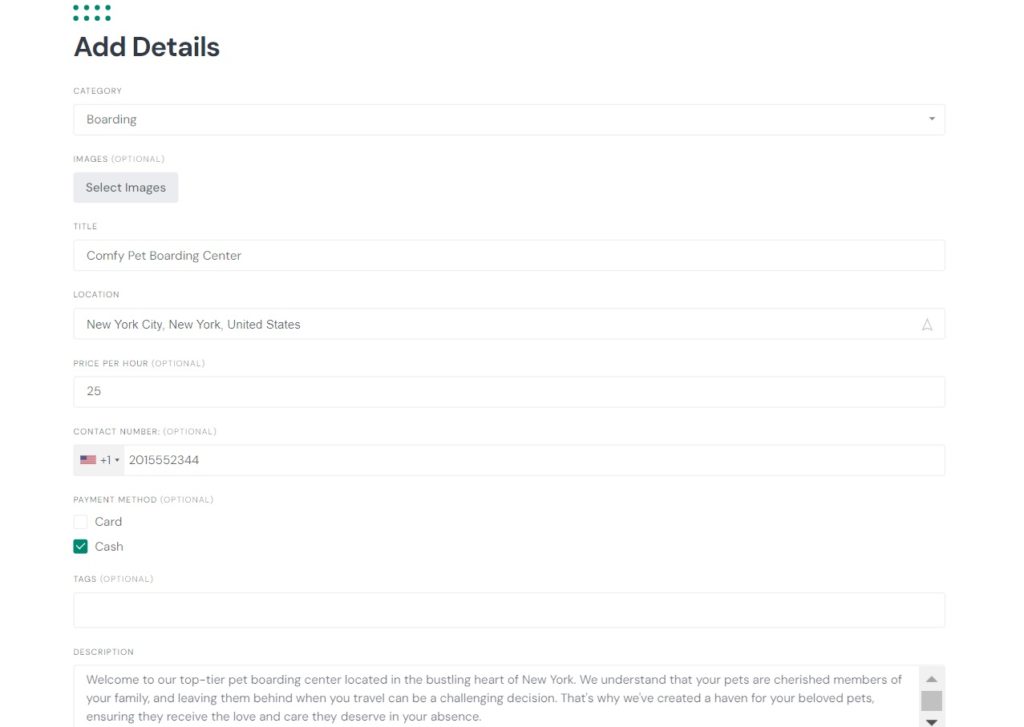
如果啟用審核,每個新清單都會經過審核過程。 身為管理員,您可以在WP 儀表板 > 清單部分批准或拒絕這些清單。 獲得批准後,它們將在網站上可見。
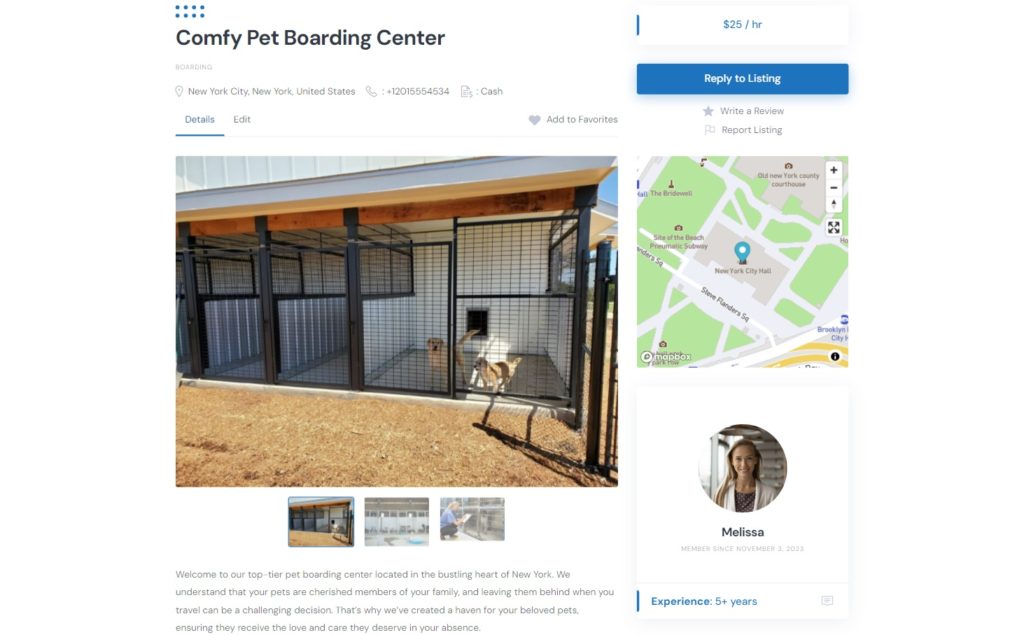
透過寵物託管網站獲利
我們還可以討論您未來的寵物護理網站的貨幣化選項,因為它是每個企業成功的重要組成部分。 常用的方法有兩種:
佣金
您可以對網站上的每筆成功銷售收取佣金。 它可以是百分比(如 5%)、固定費用(2 美元)或兩者兼而有之。 此外,可以向供應商以及使用者收費。
您可以在WP Dashboard > HivePress > 設定 > 供應商 > 銷售部分設定所有佣金率。 另外,請檢查此文件以在您的寵物護理網站上設定佣金。
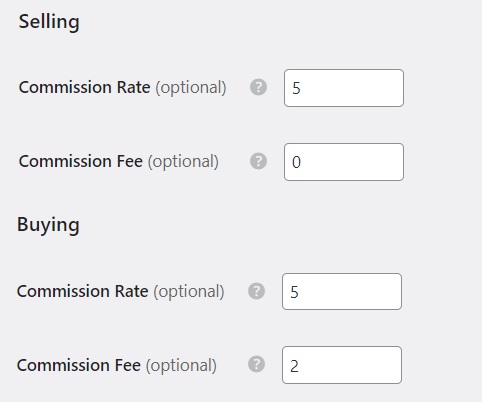
付費列表
第二個獲利選項是為使用者新增清單收費至您的網站。 例如,您可以提供一個免費套餐,僅允許發布一個列表,並為想要發布兩個或多個列表的用戶提供高級套餐(查看此文件以添加列表包)。
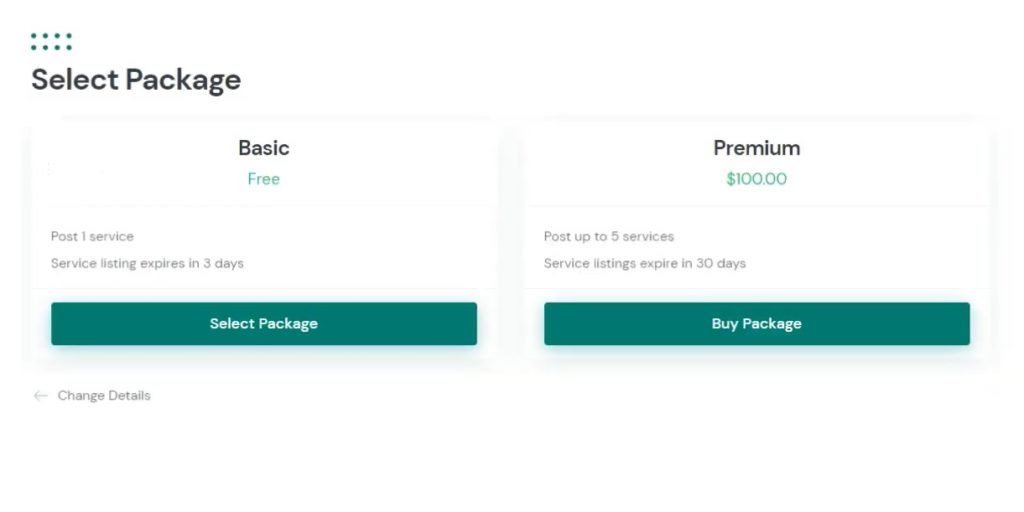
請隨時查看我們有關如何透過服務市場貨幣化的文章。 我們介紹了最常見的獲利模式以及如何在 HivePress 建立的網站上啟用它們。
包起來
就是這樣! 我們希望本教學對您有所幫助,現在您知道如何使用 WordPress 建立自己的寵物護理網站。 不要忘記 ExpertHive 主題和 HivePress 外掛是實現此目的的良好解決方案。 祝你的專案好運!
